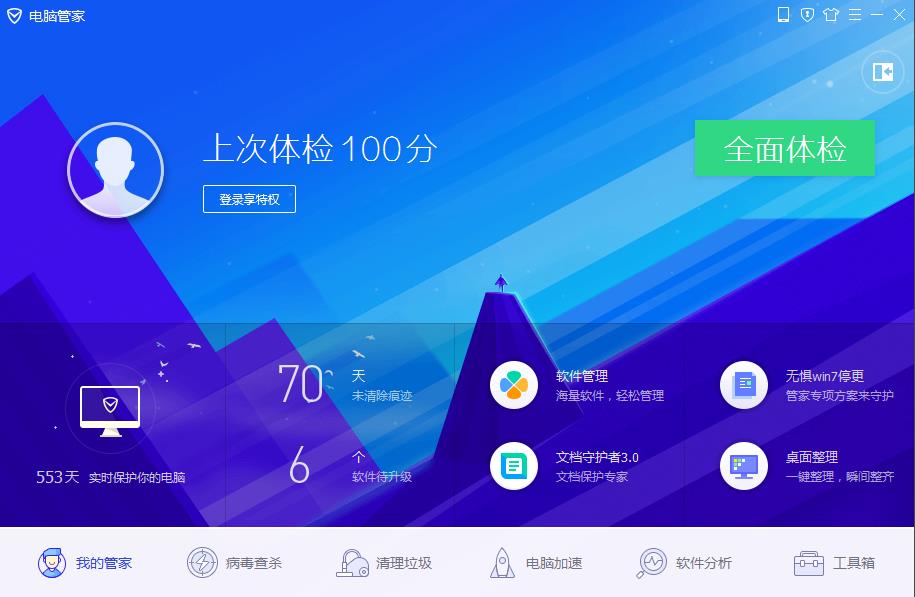U盘装系统的优点是方便快捷,不过有些小伙伴对不会使用U盘安装系统感到很烦恼,其实不用为此烦恼。接下来就示范一下怎么用u盘启动盘制作工具的方法。小伙伴们如果感兴趣的话请持续关注我们云骑士官网。
制作u盘启动盘工具操作步骤
01 先在浏览器的搜索框里输入云骑士官网并搜索。在官网上下载云骑士装机大师软件。
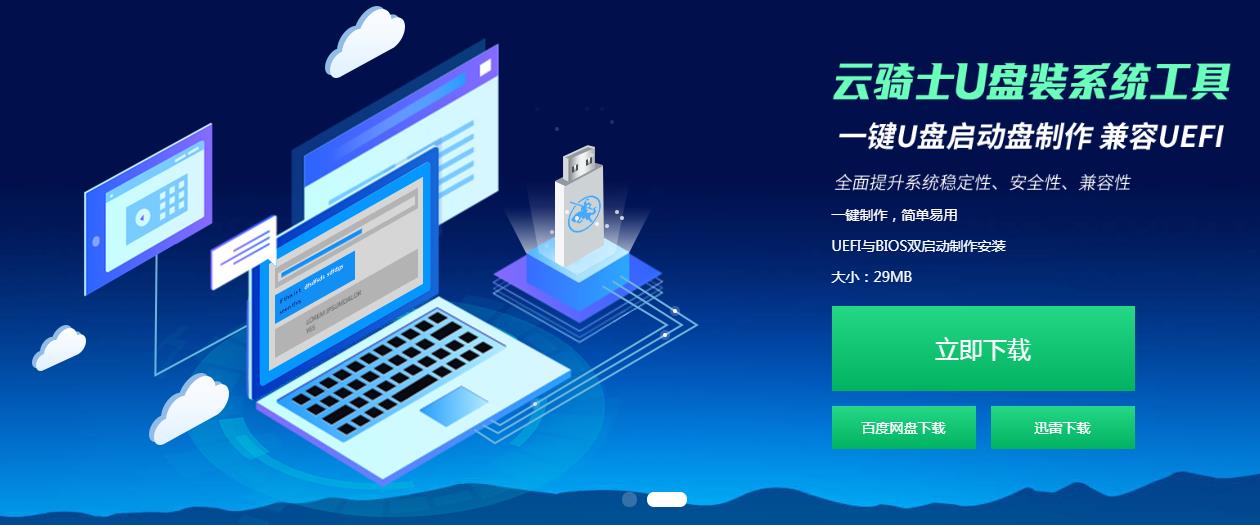
02 双击打开云骑士装机大师软件,把U盘插入电脑USB口并点击右上角的启动U盘按钮。
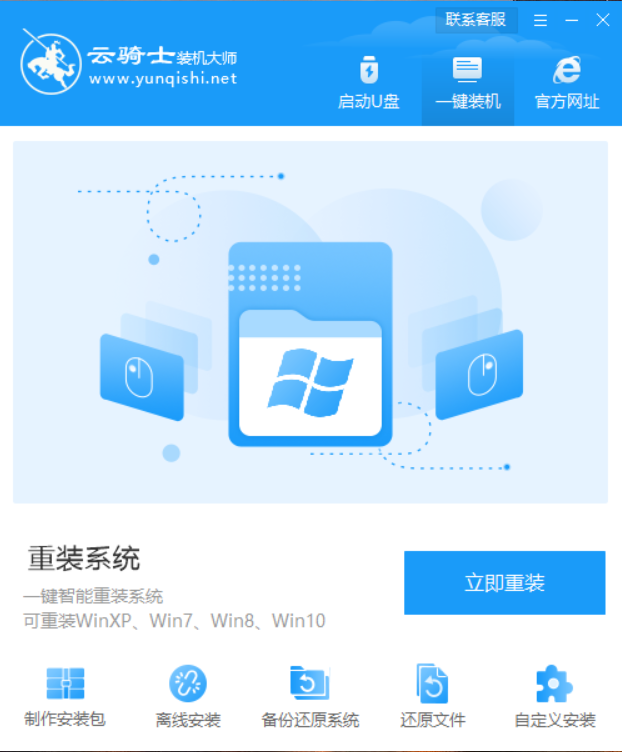
03 打开U盘模式后,系统会自动检测U盘的型号,点击制作U盘启动盘。
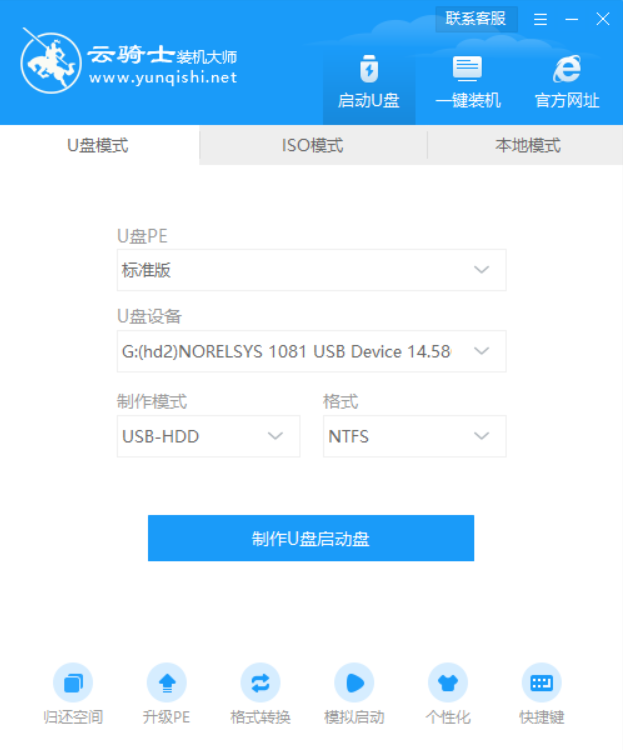
04 云骑士为用户提供Windows xp/7/8/10系统各个版本的安装,用户可按配置选择想要装的系统,这里选win7专业版 64位系统为例,点击开始制作。
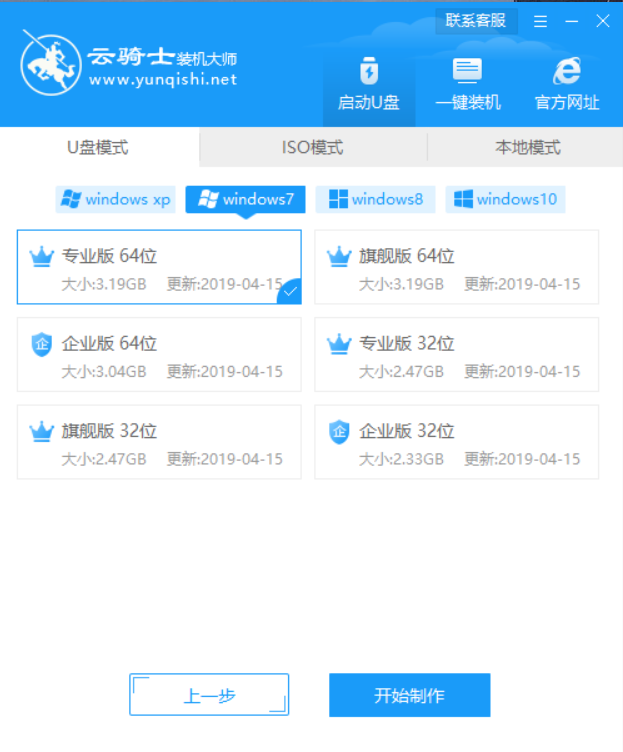
05 会弹出一个提示框,点击确定。
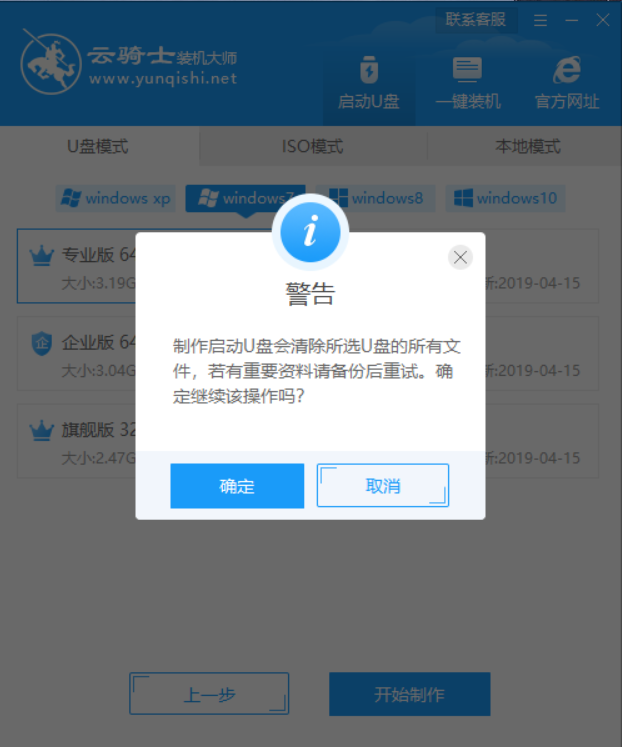
06 接下来会下载U盘PE系统和镜像,文件较大这里需要耐心等待。
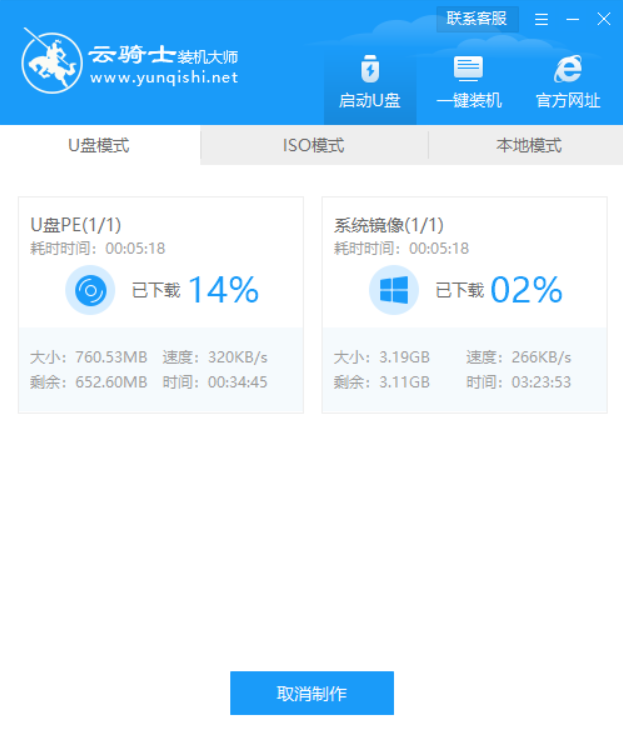
07 制作完成后弹出提示窗口,说明U盘启动盘已经制作成功,点击预览可立即模拟U盘PE系统启动界面。
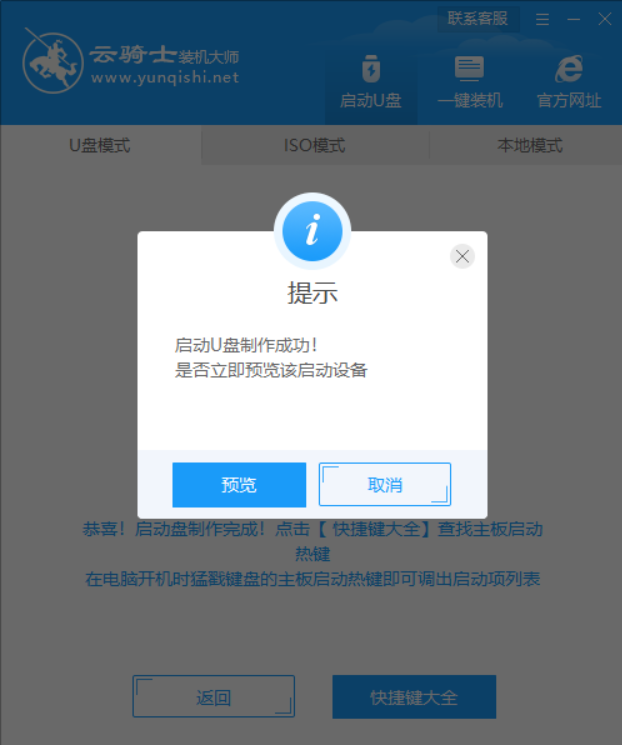
在制作u盘启动盘工具之前,有用户想了解制作u盘启动盘需要多大的u盘?下面就给大家详细解答一下。
制作u盘启动盘需要多大的u盘
1、一般简单的U盘启动盘基本不耗多少内存,制作完成之后的引导文件大概几十MB,所以U盘并不会需要很大,普通1G的U盘即可。

2、如果还需要放系统文件到U盘进行安装的话,就要根据系统和你的U盘大小来判断,如果是纯净的XP系统文件,一般文件的大小只有几百MB,所以1G的U盘足够了。

3、如果是WIN7系统文件的话,那会需要的空间大一些,4G的U盘比较合适。

4、U盘启动盘制作完成后,只是一些小文件,普通容量的U盘(1G)就可以满足要求,基本上,大家的U盘容量都是4G、8G和16G的,所以,用户不需要刻意去买个大容量的U盘来进行制作。

近期有小伙伴们反馈说在制作U盘启动盘的时候老是失败,这是什么原因呢?下面为大家解析u盘启动盘制作失败的原因及解决的方法。
u盘启动盘制作失败的原因及解决方法
1、U盘的内存不足
查看U盘容量,因为U盘的容量不足,便会导致启动盘制作失败。建议大家使用8G以上的U盘。
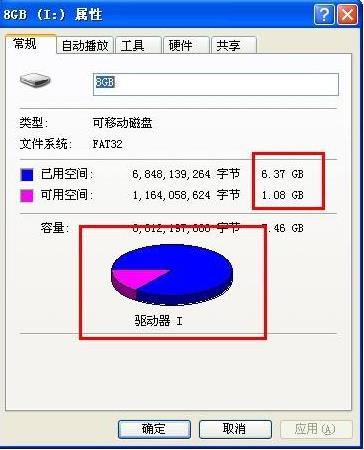
2、存储在U盘中的一些文件、程序与U盘启动盘制作工具产生了冲突
把需要制作成启动盘的U盘进行格式化操作,对U盘进行初始化设置,然后再进行U盘启动盘的制作。

3、U盘启动盘制作工具于操作系统本身发生了兼容性上的问题
可以更换另一台电脑或是其他操作系统,当然也可以换过一款U盘启动盘制作工具,重新制作U盘启动盘。
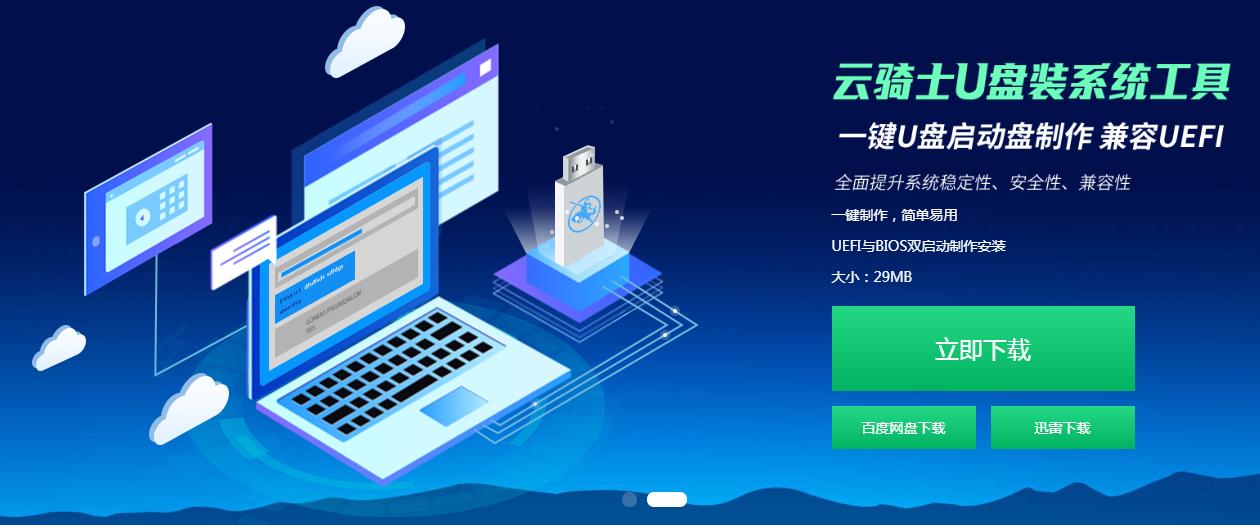
4、被安全软件的拦截
因为U盘启动盘制作功能操作的过程中,会对系统程序进行更改,这个时候就会导致安全软件的错误拦截。我们只需要将电脑中所以的安全工具进行关闭就可以了。